Fout Warzone of MW2 GOLDFLAKE Netwerk mislukt
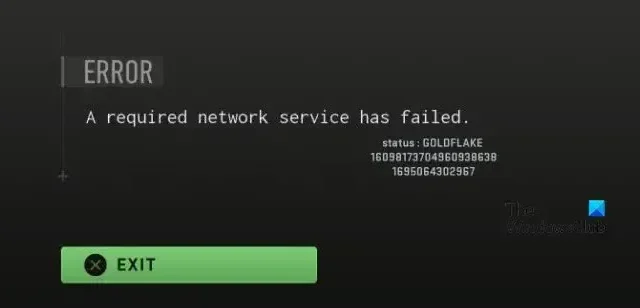
Wanneer Warzone- of MW2-gebruikers proberen verbinding te maken met hun vrienden, krijgen ze de foutmelding GOLDFLAKE Network failed . Dit probleem kan worden veroorzaakt door verschillende netwerkstoringen, zoals serverstoringen, routerproblemen en meer. In dit bericht zullen we zien hoe u Warzone- of MW2 GOLDFLAKE Network mislukte fouten kunt oplossen .
FOUT
Een vereiste netwerkservice is mislukt.
STATUS: GOUDVLOK
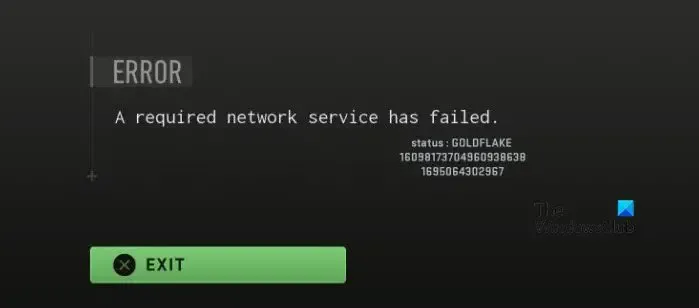
Wat is de GOLDFLAKE-fout in Warzone?
De foutcode GOLDFLAKE in Warzone suggereert dat je game zich in de ruststatus bevindt. Vaker wel dan niet wordt dit veroorzaakt door een aantal netwerkproblemen. In dit bericht bespreken we elke oplossing die nodig is om dit probleem op te lossen.
Fix Warzone of MW2 GOLDFLAKE Netwerk mislukte fout
Als u de melding krijgt Een vereiste netwerkservice is mislukt, GOLDFLAKE-fout in Warzone of Modern Warfare 2, volgt u de onderstaande oplossingen om het probleem op te lossen.
- Controleer de status van de COD-server
- Start al uw apparaten opnieuw op
- Configureer Battle.Net-instellingen
- Maak verbinding met een VPN
- Gebruik een bekabelde verbinding, maak verbinding met een ander netwerk of gebruik een oplossing
- Spelbestanden repareren
Laten we er in detail over praten.
1] Controleer de status van de COD-server
Allereerst moeten we controleren of de server van COD niet beschikbaar is. Om hetzelfde te doen, kunt u een van de down-detectoren gebruiken om te controleren of de server down is. Als de server niet beschikbaar is, kunt u niets anders doen dan wachten tot het probleem is opgelost.
2] Start al uw apparaten opnieuw op
Als het probleem wordt veroorzaakt door netwerkstoringen, kunt u het beste de router en andere netwerkapparaten opnieuw opstarten. We starten het apparaat niet zomaar opnieuw op, maar zetten het apparaat uit en weer aan. Om hetzelfde te doen, schakelt u de router uit, koppelt u alle kabels los, sluit u ze weer aan en schakelt u hem in. Controleer nu of het probleem is opgelost. Als het probleem nog niet is opgelost, moet u alle bijbehorende apparaten opnieuw opstarten, inclusief uw pc en console.
3] Configureer Battle.Net-instellingen

- Open het Battle.Net-opstartprogramma.
- Klik op het pictogram en klik vervolgens op Instellingen.
- Ga naar App-instellingen, scrol omlaag om Geavanceerde functies te bereiken en schakel de volgende opties in.
- Gebruik browserhardwareversnelling.
- Sta meerdere exemplaren van Battle.net toe.
- Klik ten slotte op de knop Gereed en start het opstartprogramma opnieuw.
Hopelijk zal dit het werk voor u doen.
4] Maak verbinding met een VPN
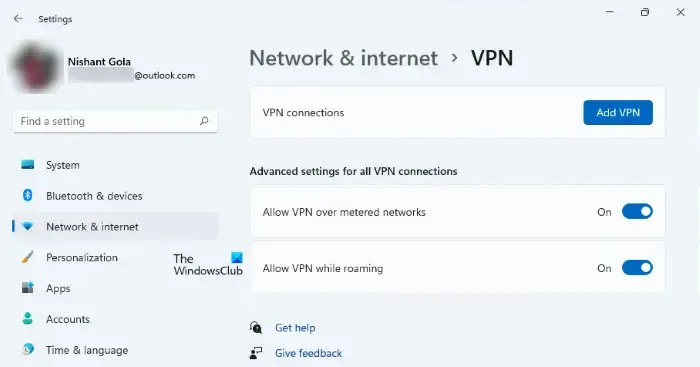
Als er een probleem is in uw serverregio, zult u hoogstwaarschijnlijk te maken krijgen met bijzondere problemen, zoals het probleem in kwestie. Met een VPN kun je echter verbinding maken met een afzonderlijke serverlocatie en het spel spelen. U moet een VPN op uw computer instellen en vervolgens controleren of het probleem is opgelost.
5] Gebruik een bekabelde verbinding, maak verbinding met een ander netwerk of gebruik een oplossing
Soms heeft COD een probleem met het netwerk waarmee u bent verbonden, waardoor u het gewoon niet kunt gebruiken. U kunt het beste een bekabelde verbinding aansluiten via Ethernet. Als dat niet mogelijk is, maak dan verbinding met een ander netwerk en controleer of het probleem is opgelost. Sommigen van ons kunnen niet zomaar verbinding maken met een bekabelde verbinding, in dat geval moeten we een oplossing gebruiken. Wat u moet doen, is verbinding maken met internet via een USB-tetheringkabel. Hiermee kunt u lid worden, zodra u lid bent, de verbinding verbreken en vervolgens verbinding maken met uw daadwerkelijke netwerk. Hopelijk zal dit het werk doen.
6] Spelbestanden repareren
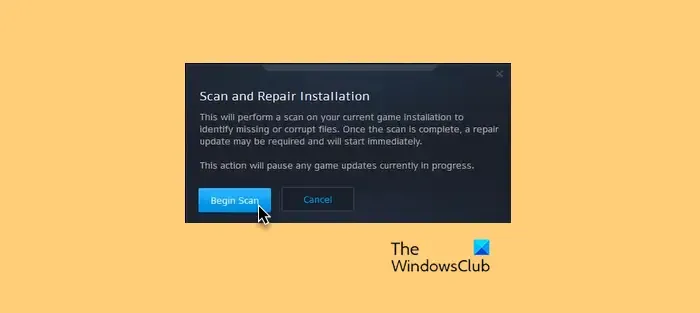
Als het probleem wordt veroorzaakt door beschadigde systeembestanden, moeten we het repareren. Elke launcher is op de hoogte van deze kwetsbaarheid en daarom hebben ze een optie opgenomen om deze te repareren. U kunt de onderstaande stappen volgen om de integriteit van gamebestanden te verifiëren .
- Start het Battle.net-opstartprogramma en ga naar je game.
- Klik op het tandwielpictogram en selecteer Scannen en repareren .
- Klik nu op Scan starten en wacht tot het proces is voltooid.
Dit zal het werk voor u doen.
We hopen dat uw probleem is opgelost met behulp van de oplossingen die in dit bericht worden vermeld.
Hoe los ik de GOLDFLAKE-fout op in Warzone 2?
GOLDFLAKE in Warzone 2 is een netwerkfout die kan worden gebruikt vanwege verschillende redenen, waaronder serverstoringen en routerproblemen. In dit bericht hebben we elke oplossing gegeven die nodig is om dit probleem op te lossen. U kunt dus beginnen met het uitvoeren van de eerste oplossing en hopelijk zult u het probleem snel oplossen.



Geef een reactie